Hver gang du prøver å få tilgang til et nettsted, er en DNS-server den som er ansvarlig for å løse IP-adressen til nettadressen du nettopp skrev. Vanligvis gir din ISP (Internet Service Provider) et standard DNS-server slik at du får tilgang til internett riktig. Imidlertid er standard DNS-serveren som tilbys av Internett-leverandøren kanskje ikke så rask, sikker eller pålitelig. Spesielt vil de ikke ha en enorm infrastruktur som Google Public DNS eller OpenDNS som uten tvil gir raskere og bedre DNS-tjenester.
Lese: Hvordan endre DNS-server i Windows | Mac | Android | iOS
Heldigvis er det massevis av tredjeparts DNS-tjenester å velge fra. Du kan imidlertid ikke bare velge en tilfeldig og håpe at den er raskere enn den som leveres av Internett-leverandøren din. For å takle det, her er noen av de beste DNS-benchmarkingsverktøyene som pålitelig kan teste hastigheten og sikkerheten til et bredt spekter av DNS-servere, slik at du ikke trenger å gjette.
Beste DNS-benchmarking-verktøy
1. DNS-hopper
Hvis du bruker Windows en del av tiden, kan du være kjent eller til og med bruke litt gratis og liten programvare fra Sysinternals eller Nirsoft verktøy. En slik annen utvikler som lager liten, lett og gratis programvare er Sordum.
Av all programvaren fra Sordum, er DNS Jumper den jeg bruker i årevis. Personlig er det en av de beste når det gjelder å finne og sette raskeste DNS på systemet ditt. Det gode med DNS Jumper er at den ikke bare er lett, men også bærbar. Videre pakker programvaren mange funksjoner innenfor den lille filstørrelsen. For eksempel har DNS Jumper en forhåndskonfigurert liste over 27 forskjellige DNS-tjenester. Hvis du ikke finner DNS-tjenesten du leter etter, kan du legge den til med navnet du ønsker med bare noen få klikk.
Selvfølgelig kan du sammenligne alle DNS-tjenestene i listen med et enkelt klikk. For å måle de tilgjengelige DNS-tjenestene, klikker du bare på "Raskeste DNS" -knappen som vises på venstre side av vinduet.
Lese:Hvordan omgå Chromecast DNS og omgå Geo-blokkering

Når programvaren finner den raskeste DNSen, fremhever den den spesifikke DNSen i listen. Du kan angi det som DNS ved å klikke på "Bruk DNS-server." Hvis det er nødvendig, kan du blande og matche DNS-adresser for mer pålitelighet og hastighet. Bare velg avkrysningsruten “Blandet” før du starter DNS-referansetesten.
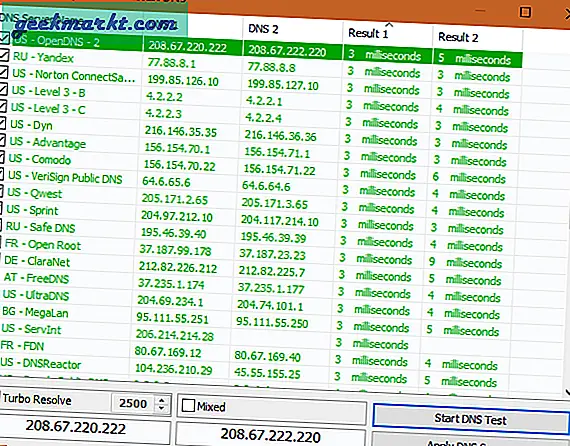
For å angi en egendefinert DNS-server, merker du bare av for "Custom DNS Server", skriver inn DNS-adressene i de tilgjengelige feltene og klikker på "Apply DNS" -knappen som vises til venstre i vinduet. Hvis du vil, kan du sammenligne DNS-responstid ved å klikke på "Kontroller løsningstid" -knappen under adressefeltene.
Som jeg sa, for enkel tilgang kan du legge til dine egne tilpassede DNS-servere til listen. For å gjøre det, klikk på "Gear" -ikonet som vises i feltet Velg en DNS-server. Nå, skriv inn DNS-servernavn, første og andre DNS-adresser, og klikk på "Legg til" -knappen, så er du klar. Når du måler neste gang, blir også din tilpassede DNS-server testet.

Hvis du vil, kan du opprette DNS-grupper og dele de tilgjengelige DNS-serverne i forskjellige mapper som familiesikker, sikker, oppheve blokkering osv. For å opprette en DNS-gruppe, klikk på “+” -ikonet ved siden av “Standard DNS-liste, ”Skriv inn et navn og trykk“ Enter ”.

Så hvis du leter etter et fullt utstyrt DNS-referanseverktøy som gjør mer benchmarking av forskjellige DNS-servere, er DNS Jumper noe for deg. Å være en gratis programvare, prøv den og se om den passer dine behov.
2. DNS-referanse
Hvis du ønsker å sammenligne ulike DNS-servere med omfattende rapporter, bør du prøve DNS Benchmark fra GRC. Programvaren kan se enkel ut ved første øyekast, men den er ganske bra på hva den gjør.
Det beste med denne programvaren er at i motsetning til annen programvare som bare viser responstiden, gir DNS Benchmark deg omfattende data som minimum responstid, gjennomsnittlig responstid, maksimal responstid, standardavvik for hver DNS-server og deres pålitelighet.
For å måle, alle tilgjengelige DNS-servere, bare gå til “Navneservere”-Fanen og klikk på“Kjør målestokk”-Knappen. Ved benchmarking av hver DNS-server, gjør programvaren tre forskjellige tester som Cached Name, Uncached Name og DotCom Lookup for nøyaktige resultater. Mens det er i gang, gjør DNS Benchmark også DNSSEC Authentication-testen på hver DNS-server. På grunn av alle disse testene kan det ta litt tid å fullføre referansen.
Lese:SmartDNS vs VPN - Hva er forskjellen?

Når testen er fullført, vil DNS Benchmark sortere serverne etter raskest først. Hvis du går til “Tabular” -fanen, kan du finne de detaljerte testresultatene.

Akkurat som DNS Jumper, har DNS Benchmark 20+ forhåndskonfigurerte DNS-servere for å måle. Hvis du ikke finner din favoritt DNS-server, klikker du bare på "Legg til / fjern" -knappen for å legge til DNS-serveren.
Dessverre tilbyr ikke DNS-referanse noen måte å angi DNS-serveren direkte. Du må sette den manuelt på operativsystemet eller ruteren. Alt i alt er DNS Benchmark en ganske god programvare å ha i depotet ditt. Tross alt er det gratis, lett og bærbart. Så prøv det.
3. Namebench
Namebench er en av de enkleste og eldste programvarene for å måle DNS-servere. Som den andre programvaren på denne listen, er Namebench selvfølgelig også gratis, lett og bærbar. Selv om utvikleren ikke har gitt ut noen ny oppdatering på ganske lang tid, fungerer det fortsatt som en sjarm. Det er også en MacOS-versjon. DNS-serverne den tester inkluderer, men ikke begrenset til Google Public DNS, OpenDNS, UltraDNS, RoadRunner, Comodo Secure DNS, DynGuide DNS, etc.
Det kule med Namebench er at det til og med kan gjøre sensurkontroller på alle DNS-serverne i listen. Avhengig av hvor du bor, kan det dessuten også legge til best tilgjengelige regionale DNS-tjenester som ofte gir bedre hastighet i kraft av å være nær deg. Annet enn det, kan du også tilpasse andre innstillinger som posisjon, helsesjekk, antall spørringer og spørringsdatakilde.
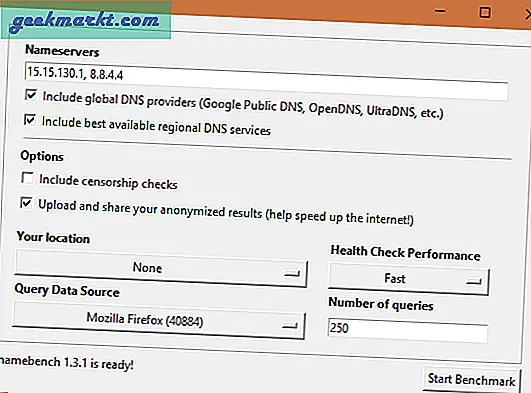
Hvis du ikke finner favoritt-DNS-serveren din i listen, skriver du bare inn disse DNS-IP-adressene i feltet Navneservere og klikker deretter på "Start målestokk" -knappen. Dessverre er det ingen måte du kan legge til dine egne DNS-serveradresser i listen. Du må oppgi dem manuelt hver gang du vil benchmark DNS-serverne.
Når det er sagt, er den andre tingen jeg virkelig liker, og som veldig mangler fra de to andre programvarene jeg delte tidligere, at den kan oppdage når Internett-leverandøren din ser bort fra dine tilpassede innstillinger og omdirigerer all DNS-trafikk via sine egne servere. Når en Internett-leverandør omdirigerer all DNS-trafikken din, uansett hvilken DNS-server du angir i operativsystemet eller ruteren, vil DNS-spørringene fortsatt gå gjennom Internett-leverandørens DNS-server.

Enkelt sagt, du får ikke fordelene med hastighet, sikkerhet og foreldrekontroll gitt av tredjeparts DNS-servere. Hvis Internett-leverandøren din gjør noe slikt, kan du bare be eller begjære dem om å respektere endringene dine eller flytte til en annen Internett-leverandør som respekterer konfigurasjonene dine.
Det er det for nå, og hvis du tror jeg savnet noen annen god DNS-benchmarking-programvare, så kommenter nedenfor og del den med oss.
Lese:Hvordan skylle DNS-cache på Windows, macOS, Android og iOS







